Conhecendo o Rapidez limite da área em que você está é muito importante. Se você não tomar cuidado, poderá ver algumas boas luzes piscando atrás de você, indicando que você tem que encostar. É bom que o Google Maps tenha ajudado você e tenha um recurso que mostra o limite de velocidade da área em que você está.
O recurso é fácil de ativar, mas pode não estar disponível nas configurações do Google Maps ainda. Se não estiver, você pode verificar de vez em quando se está lá e, quando vir, siga estas etapas para ligá-lo. Veja como você pode mostrar o limite de velocidade ao usar o Google Maps.
Google Maps: Veja o limite de velocidade
Há momentos em que a última coisa para que você tem tempo é verificar qual é o limite de velocidade em uma área. Às vezes, o limite de velocidade é mostrado claramente, mas não é em outras áreas. Portanto, é sempre uma boa ideia ter esse recurso habilitado, apenas para garantir. Você pode ativar o recurso de limite de velocidade, mas abrindo o Google Maps e, em seguida, tocando em sua foto de perfil e indo para Definições.
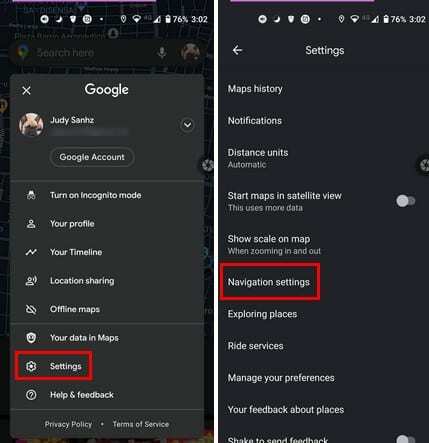
Assim que estiver nas configurações de navegação, você verá várias opções quando se trata de personalizar o Google Maps para você. Mas, primeiro, vamos ver onde você pode habilitar os recursos de limite de velocidade. Debaixo opções de direção, a opção Limites de velocidade estará abaixo de Lembrar estatísticas mensais de condução. Se você não o encontrar lá, isso significa que ainda não está disponível em sua área.
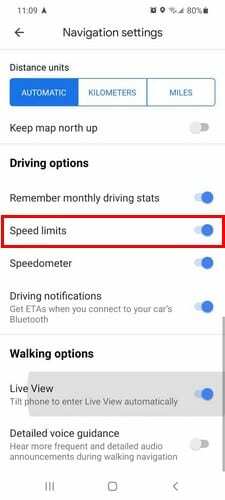
Enquanto você estiver lá, você também pode fazer outras alterações. Você pode ajustar o volume de orientação e alterar o idioma também. Outras opções incluem Reproduzir voz por Bluetooth, Reproduzir voz durante chamadas, Reproduzir sugestões de áudio e Reproduzir som de teste. Esta última opção permitirá que você ouça como soarão as indicações de direção. Se não ficar satisfeito com o que ouve, você ainda pode fazer mais alterações.
Além disso, se houver certas coisas que você deseja evitar, como rodovias, pedágios ou balsas, há opções que você pode ativar ou desativar.
Conclusão
Todos os limites de velocidade devem ser rotulados, mas talvez eles não sejam rotulados com a frequência que deveriam. Talvez na área você esteja dentro, simplesmente não há sinal e, em vez de arriscar conseguir um ingresso, é melhor ter esses recursos ativados se for a opção do Google Maps. Você conseguiu encontrar a opção de limite de velocidade em sua opção do Google Maps? Deixe-me saber nos comentários abaixo.